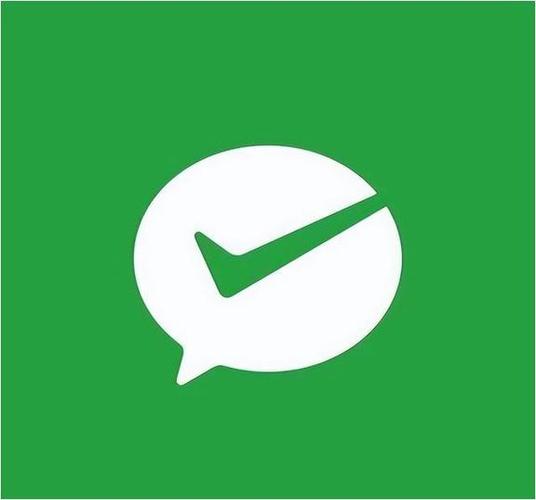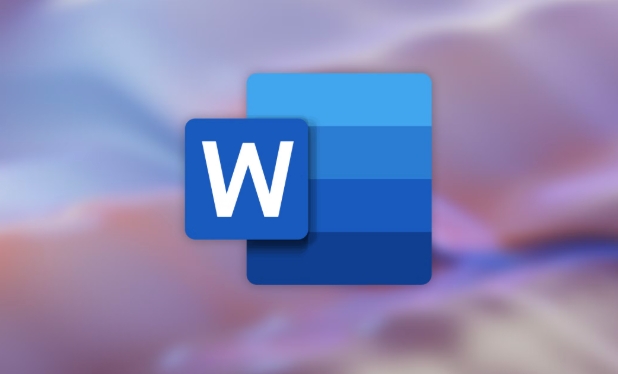Windows 11 中缺少打开文件位置选项?3个技巧可供选择
小伙伴们对文章编程感兴趣吗?是否正在学习相关知识点?如果是,那么本文《Windows 11 中缺少打开文件位置选项?3个技巧可供选择》,就很适合你,本篇文章讲解的知识点主要包括。在之后的文章中也会多多分享相关知识点,希望对大家的知识积累有所帮助!
从早期的 Windows 开始,就有一个有用的选项可以让您打开您刚刚单击的文件的直接位置。
这是一个有用的功能,许多人用于快速轻松地访问他们的文件,但在 Windows 11 中这似乎不再可行。
根据用户的说法,Windows 11 中缺少打开文件位置选项,但有一些方法可以解决此问题,在今天的教程中,我们将向您展示如何做到这一点。
为什么没有打开文件位置选项?
此问题有多种原因,但在大多数情况下,您的 Windows 可能已过时。过时的操作系统可能有各种错误,例如这个。
第三方应用程序可能会导致此问题,因此您可能必须删除有问题的软件或禁用其上下文菜单。
如果 Windows 11 上缺少打开文件位置选项,我该怎么办?
1.确保您的系统是最新的
- 按+打开设置。WindowsI
- 导航到Windows 更新部分。
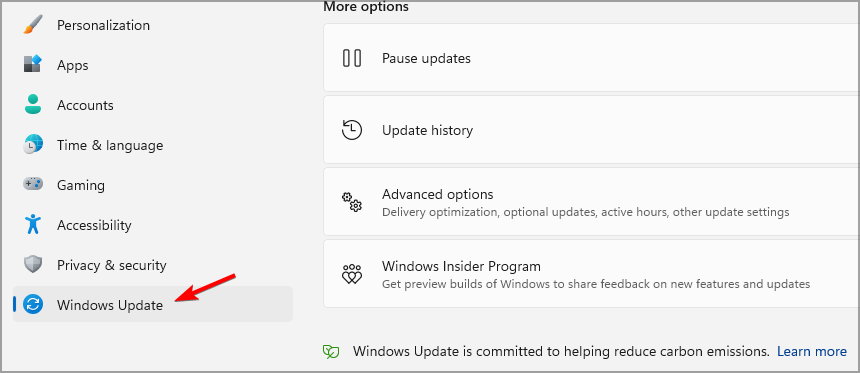
- 现在检查可用的更新并安装它们。
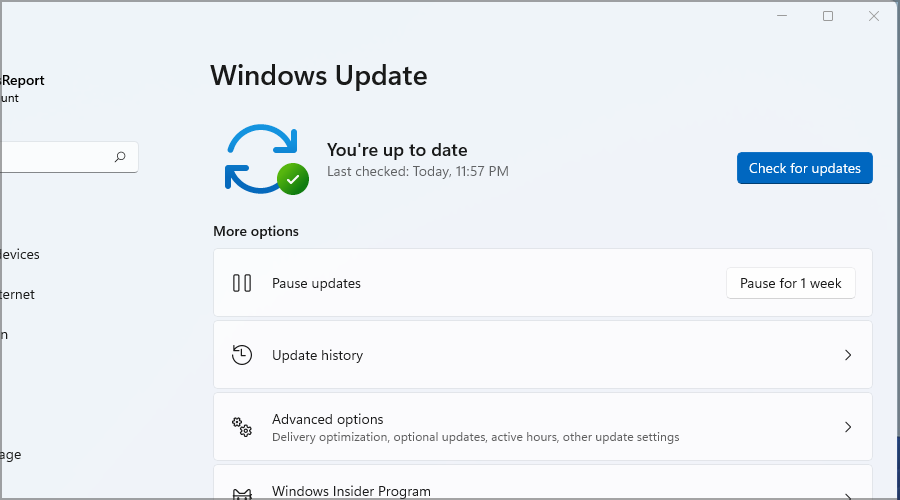
如果您当前安装的版本存在错误,则可能会出现此问题
2.删除所有最近安装的软件
- 打开设置应用程序。
- 导航到应用程序,然后单击左侧窗格中的已安装应用程序。
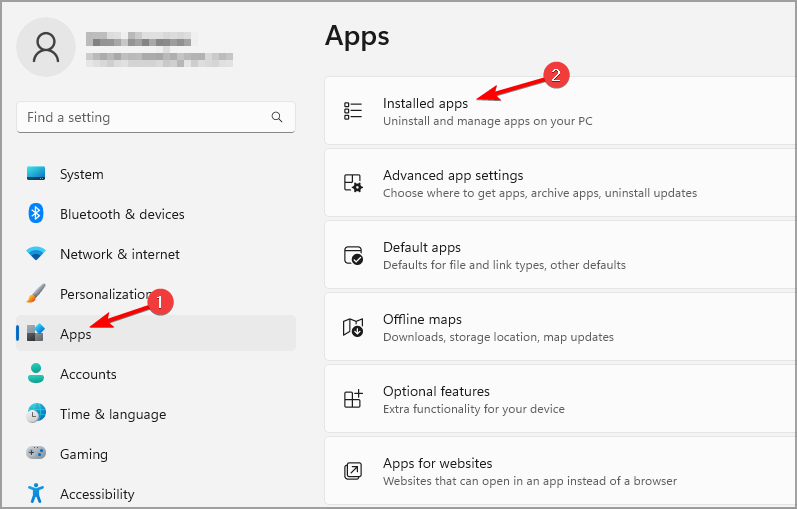
- 将排序方式设置为安装日期。
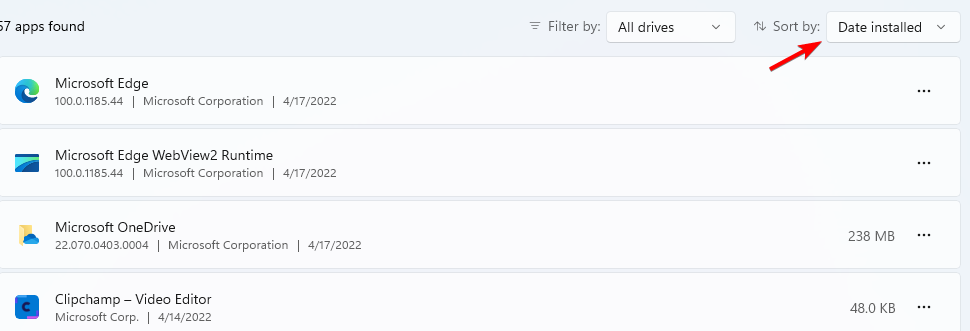
- 找到您最近安装的任何非 Microsoft 应用程序,然后单击三个点并选择卸载。
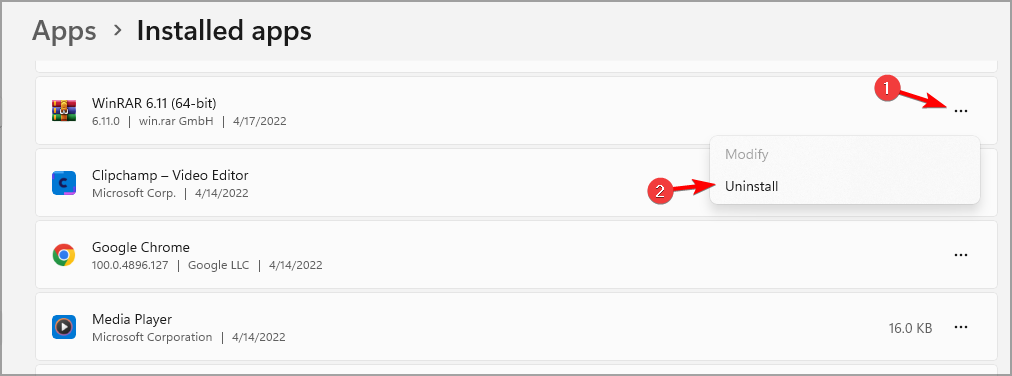
- 按照屏幕上的说明完成该过程。
用户报告说 Abbyy FineReader 存在问题,因为该应用程序修改了右键菜单。
要彻底清除所有数据,请使用CCleaner卸载并删除与这些应用程序相关的所有文件。在“工具”子菜单中找到“卸载”选项,按安装日期对应用程序进行排序,然后单击几下即可卸载它们。
3.使用ShellExView修改上下文菜单
- 访问 ShellExView 网页并下载软件。
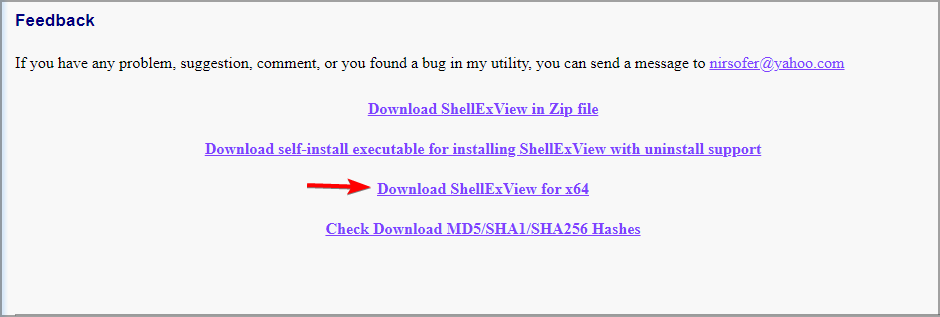
- 下载软件后,解压。
- 运行ShellExView。
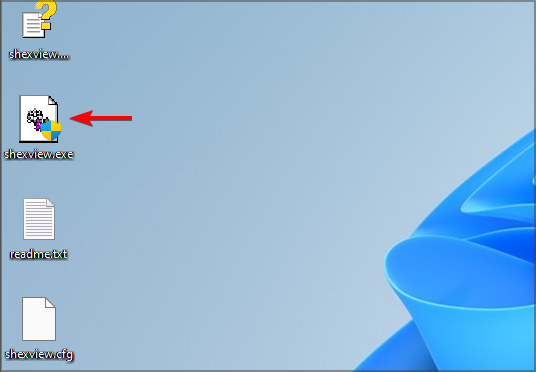
- 导航到选项并选中隐藏所有 Microsoft 扩展。
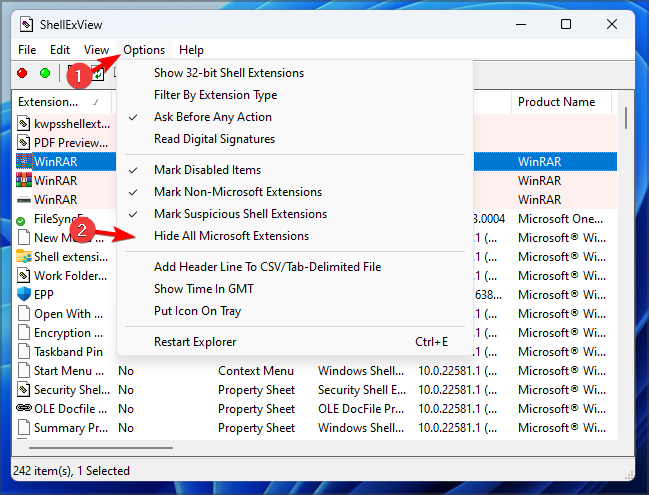
- 选择您怀疑导致问题的应用程序,然后单击工具栏中的红色按钮。
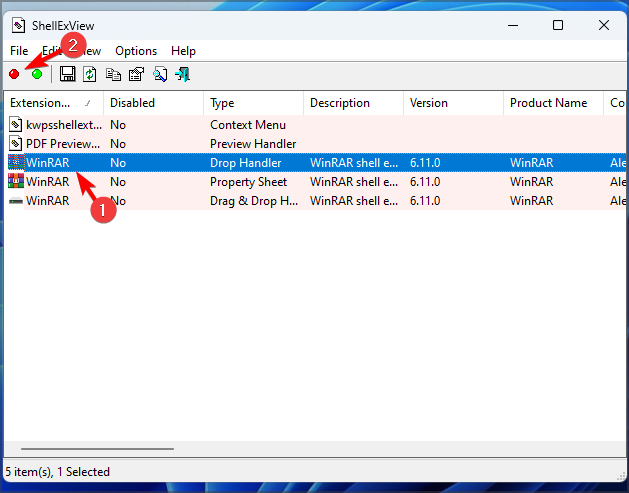
- 出现确认对话框时,单击Yes。
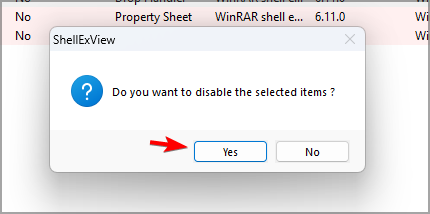
- 通过重复最后两个步骤,确保禁用有问题的应用程序的所有实例。
完成后,检查问题是否已解决。有时某些应用程序可以将其条目添加到上下文菜单中,从而导致出现此问题。
使用此方法,您无需卸载软件即可删除这些条目,因此请务必尝试一下。
如何在 Windows 11 上查找应用程序位置?
如果要在 Windows 11 上查找任何应用程序的位置,只需右键单击其快捷方式,然后从上下文菜单中选择打开文件位置。
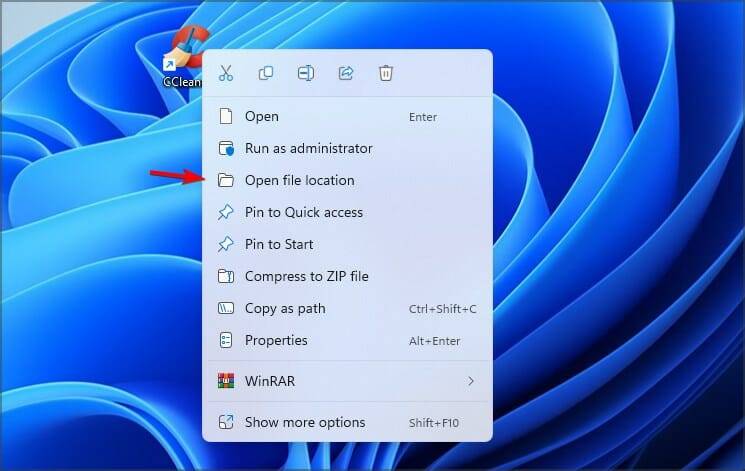
此选项适用于快捷方式和搜索结果,但不适用于 Microsoft Store 应用程序,因此请记住这一点。
如果 Windows 11 上缺少“打开文件位置”选项,则可能是您的系统出现故障或某个应用程序干扰了上下文菜单。
今天带大家了解了的相关知识,希望对你有所帮助;关于文章的技术知识我们会一点点深入介绍,欢迎大家关注golang学习网公众号,一起学习编程~
 微软为 Beta Channel 用户更新 Edge 104
微软为 Beta Channel 用户更新 Edge 104
- 上一篇
- 微软为 Beta Channel 用户更新 Edge 104
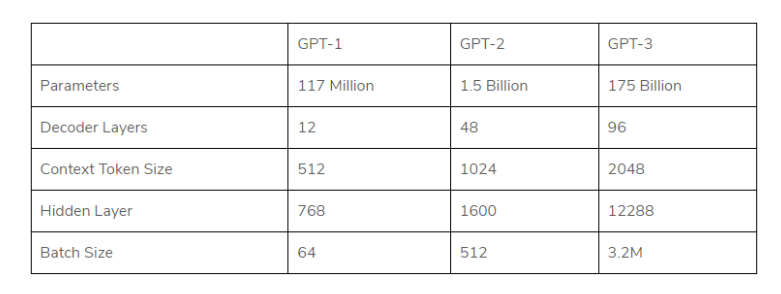
- 下一篇
- 稳住,ChatGPT不会失守!
-
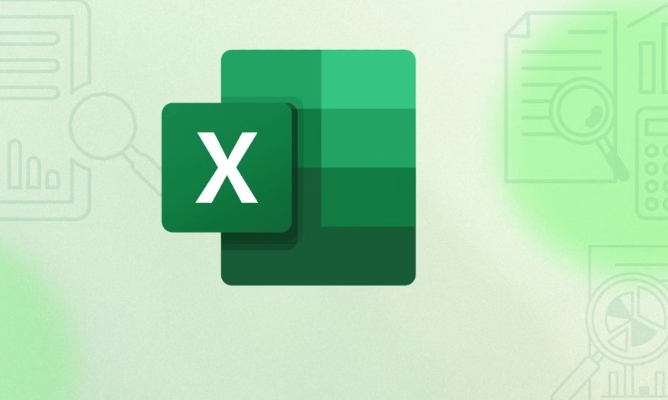
- 文章 · 软件教程 | 1分钟前 |
- Excel如何制作可点击看大图的图片列表
- 482浏览 收藏
-
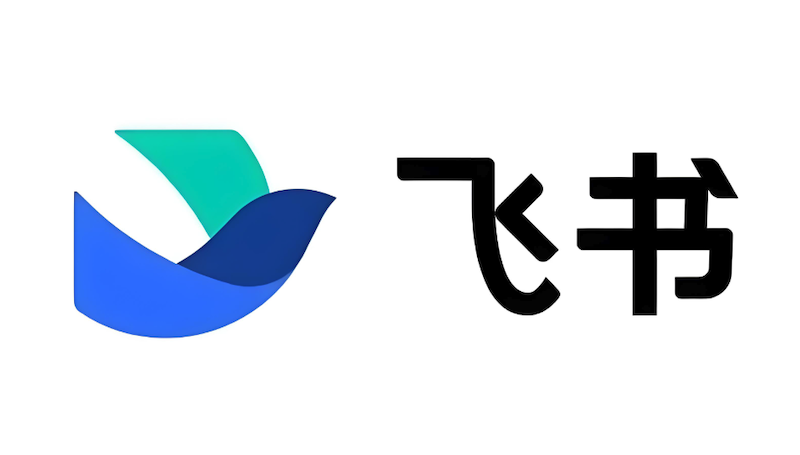
- 文章 · 软件教程 | 2分钟前 |
- 飞书视频延迟优化技巧分享
- 240浏览 收藏
-
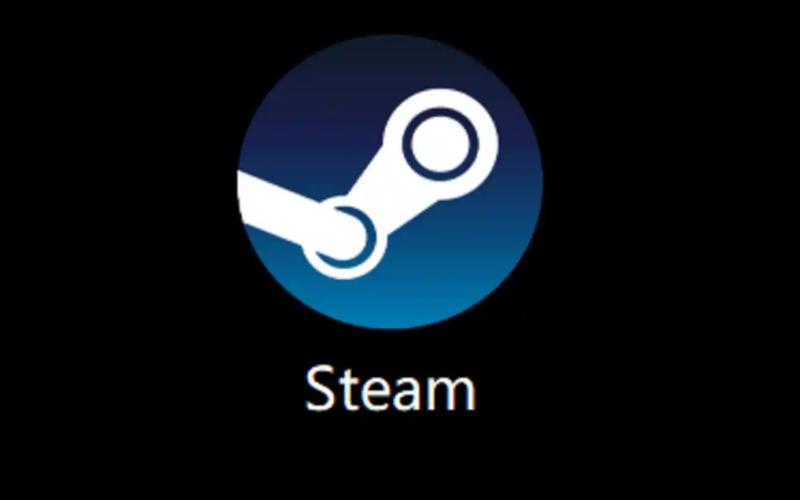
- 文章 · 软件教程 | 3分钟前 |
- Steam游戏库分享技巧与家庭共享教程
- 109浏览 收藏
-

- 文章 · 软件教程 | 6分钟前 |
- 百度卫士一键WiFi怎么用?详细教程分享
- 332浏览 收藏
-

- 文章 · 软件教程 | 7分钟前 |
- Win10右键发送到菜单修改教程
- 179浏览 收藏
-
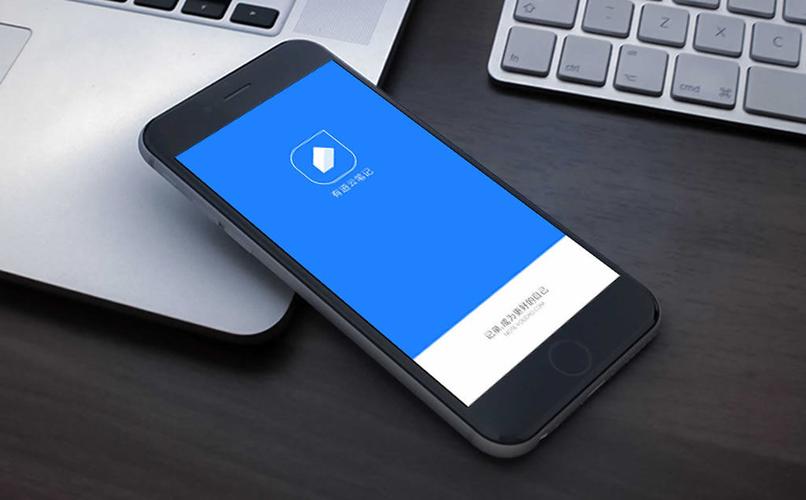
- 文章 · 软件教程 | 10分钟前 |
- 有道云笔记网页版使用全攻略
- 131浏览 收藏
-
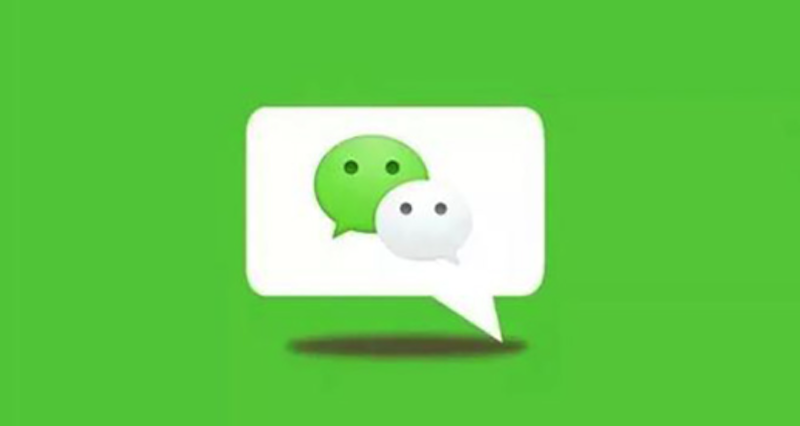
- 文章 · 软件教程 | 15分钟前 |
- 微信字体颜色异常怎么解决
- 269浏览 收藏
-

- 文章 · 软件教程 | 16分钟前 |
- 拼多多详情页图片无法放大怎么解决
- 401浏览 收藏
-

- 前端进阶之JavaScript设计模式
- 设计模式是开发人员在软件开发过程中面临一般问题时的解决方案,代表了最佳的实践。本课程的主打内容包括JS常见设计模式以及具体应用场景,打造一站式知识长龙服务,适合有JS基础的同学学习。
- 543次学习
-

- GO语言核心编程课程
- 本课程采用真实案例,全面具体可落地,从理论到实践,一步一步将GO核心编程技术、编程思想、底层实现融会贯通,使学习者贴近时代脉搏,做IT互联网时代的弄潮儿。
- 516次学习
-

- 简单聊聊mysql8与网络通信
- 如有问题加微信:Le-studyg;在课程中,我们将首先介绍MySQL8的新特性,包括性能优化、安全增强、新数据类型等,帮助学生快速熟悉MySQL8的最新功能。接着,我们将深入解析MySQL的网络通信机制,包括协议、连接管理、数据传输等,让
- 500次学习
-

- JavaScript正则表达式基础与实战
- 在任何一门编程语言中,正则表达式,都是一项重要的知识,它提供了高效的字符串匹配与捕获机制,可以极大的简化程序设计。
- 487次学习
-

- 从零制作响应式网站—Grid布局
- 本系列教程将展示从零制作一个假想的网络科技公司官网,分为导航,轮播,关于我们,成功案例,服务流程,团队介绍,数据部分,公司动态,底部信息等内容区块。网站整体采用CSSGrid布局,支持响应式,有流畅过渡和展现动画。
- 485次学习
-

- ChatExcel酷表
- ChatExcel酷表是由北京大学团队打造的Excel聊天机器人,用自然语言操控表格,简化数据处理,告别繁琐操作,提升工作效率!适用于学生、上班族及政府人员。
- 3213次使用
-

- Any绘本
- 探索Any绘本(anypicturebook.com/zh),一款开源免费的AI绘本创作工具,基于Google Gemini与Flux AI模型,让您轻松创作个性化绘本。适用于家庭、教育、创作等多种场景,零门槛,高自由度,技术透明,本地可控。
- 3427次使用
-

- 可赞AI
- 可赞AI,AI驱动的办公可视化智能工具,助您轻松实现文本与可视化元素高效转化。无论是智能文档生成、多格式文本解析,还是一键生成专业图表、脑图、知识卡片,可赞AI都能让信息处理更清晰高效。覆盖数据汇报、会议纪要、内容营销等全场景,大幅提升办公效率,降低专业门槛,是您提升工作效率的得力助手。
- 3457次使用
-

- 星月写作
- 星月写作是国内首款聚焦中文网络小说创作的AI辅助工具,解决网文作者从构思到变现的全流程痛点。AI扫榜、专属模板、全链路适配,助力新人快速上手,资深作者效率倍增。
- 4566次使用
-

- MagicLight
- MagicLight.ai是全球首款叙事驱动型AI动画视频创作平台,专注于解决从故事想法到完整动画的全流程痛点。它通过自研AI模型,保障角色、风格、场景高度一致性,让零动画经验者也能高效产出专业级叙事内容。广泛适用于独立创作者、动画工作室、教育机构及企业营销,助您轻松实现创意落地与商业化。
- 3833次使用
-
- pe系统下载好如何重装的具体教程
- 2023-05-01 501浏览
-
- qq游戏大厅怎么开启蓝钻提醒功能-qq游戏大厅开启蓝钻提醒功能教程
- 2023-04-29 501浏览
-
- 吉吉影音怎样播放网络视频 吉吉影音播放网络视频的操作步骤
- 2023-04-09 501浏览
-
- 腾讯会议怎么使用电脑音频 腾讯会议播放电脑音频的方法
- 2023-04-04 501浏览
-
- PPT制作图片滚动效果的简单方法
- 2023-04-26 501浏览